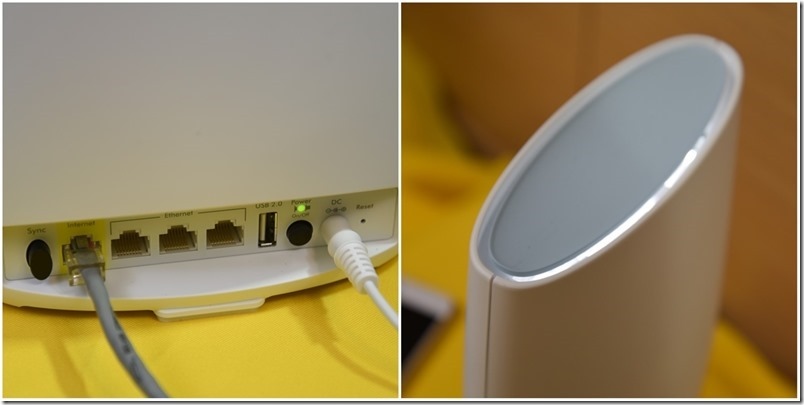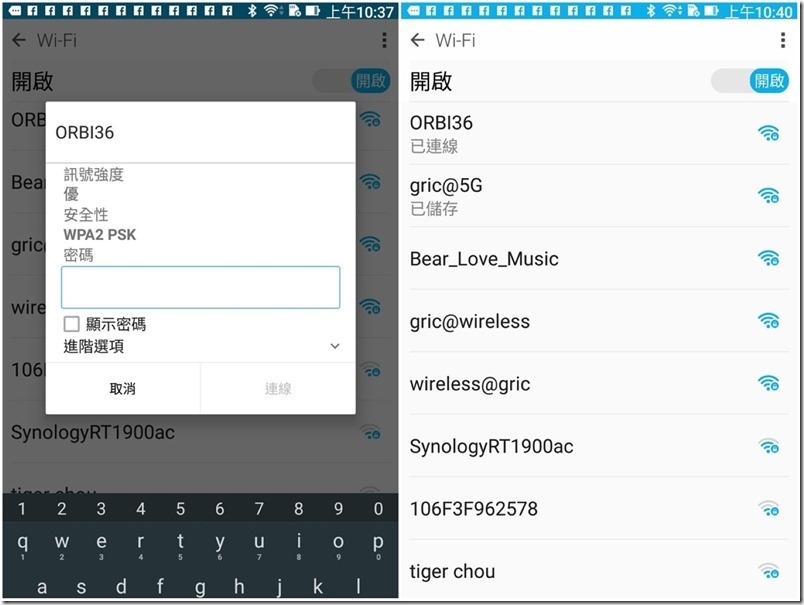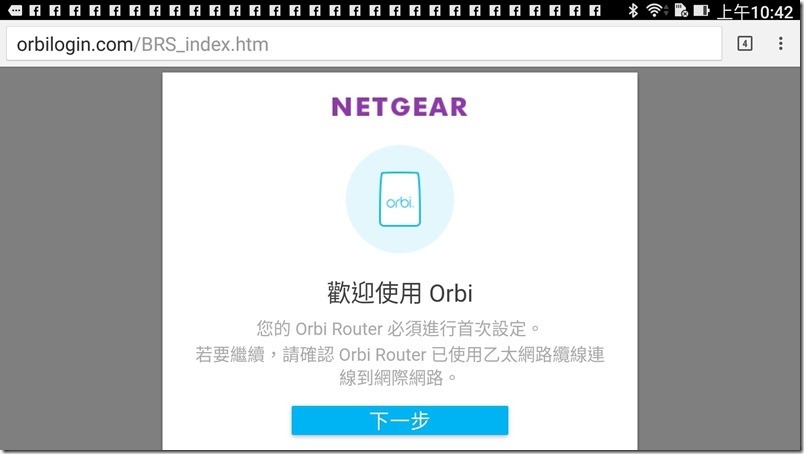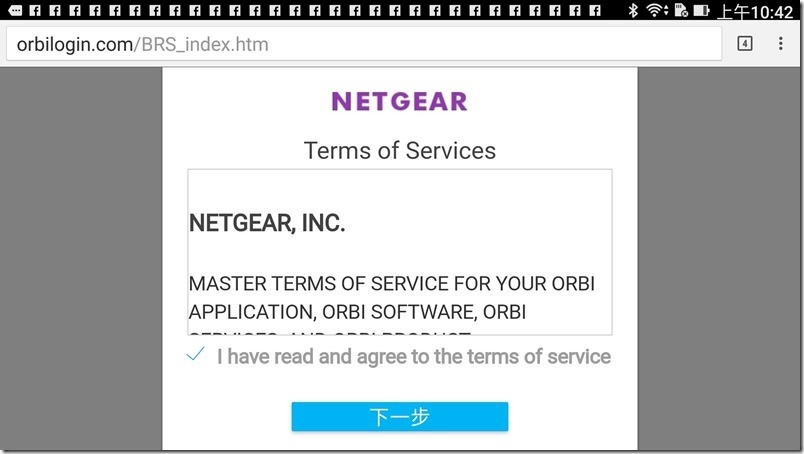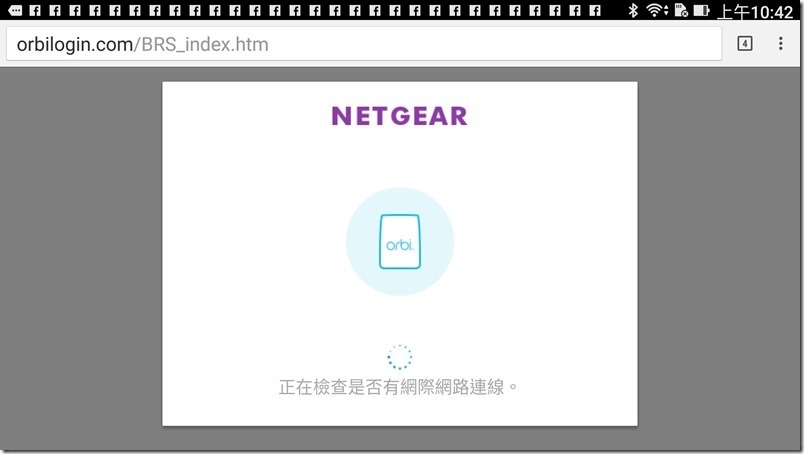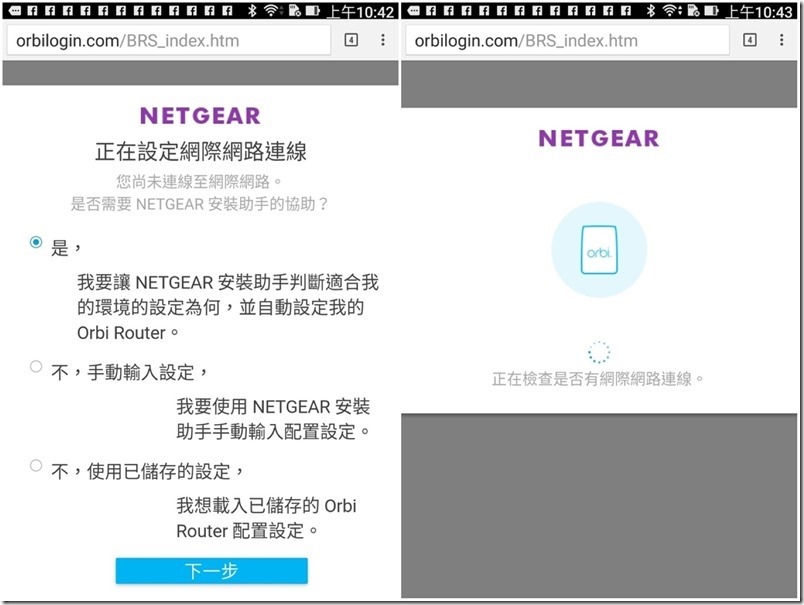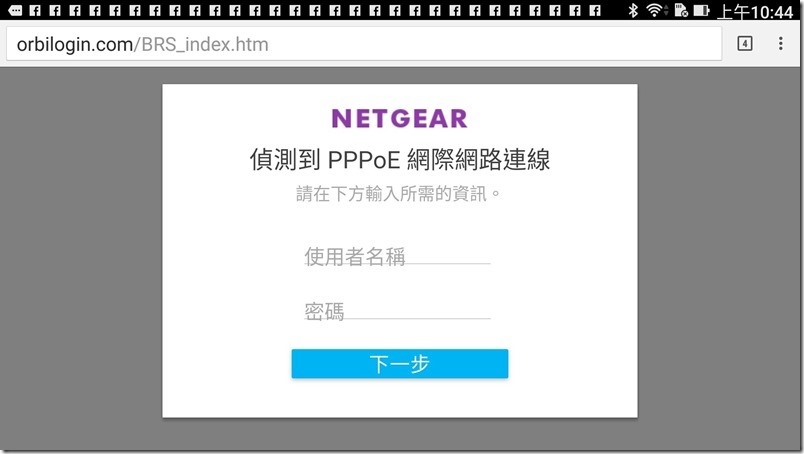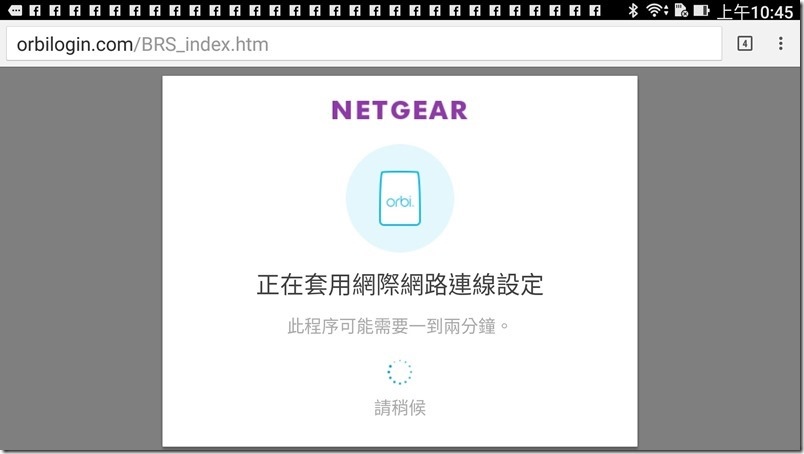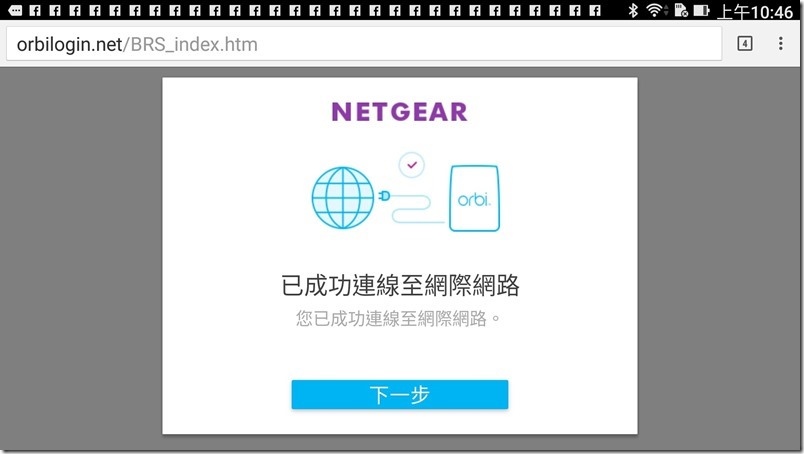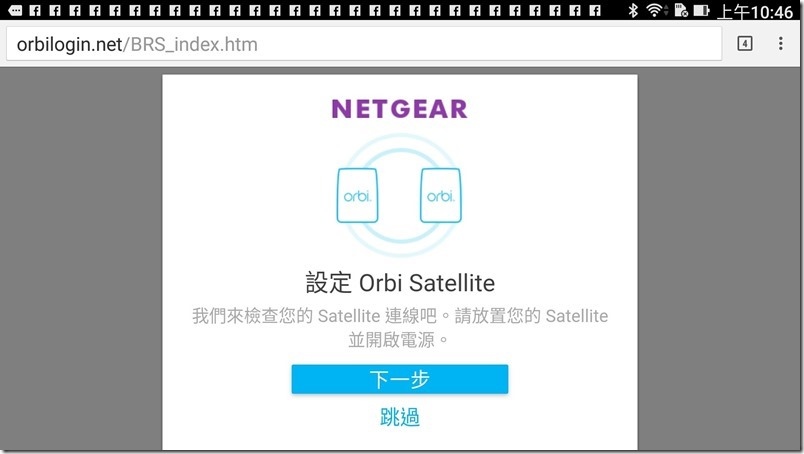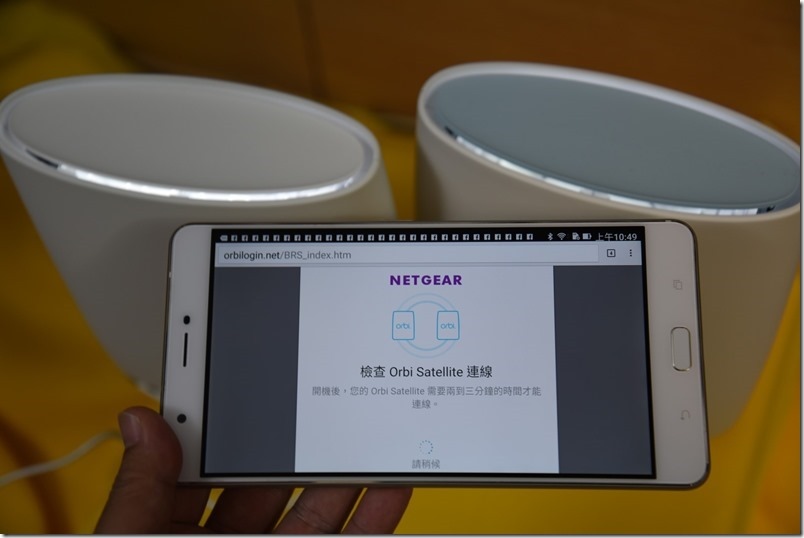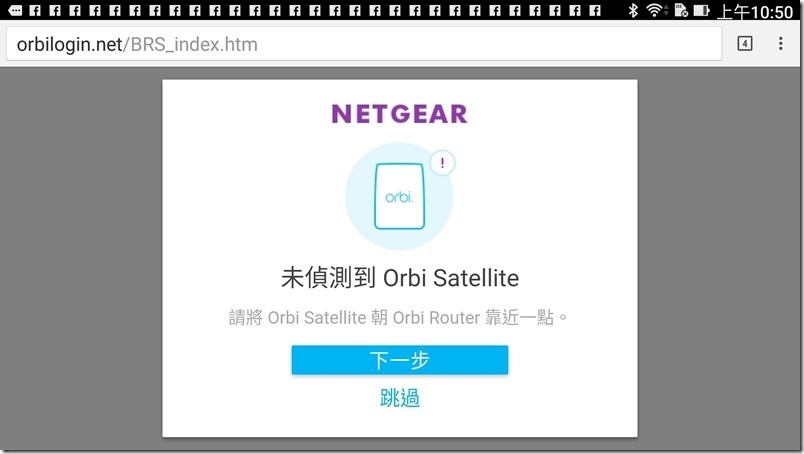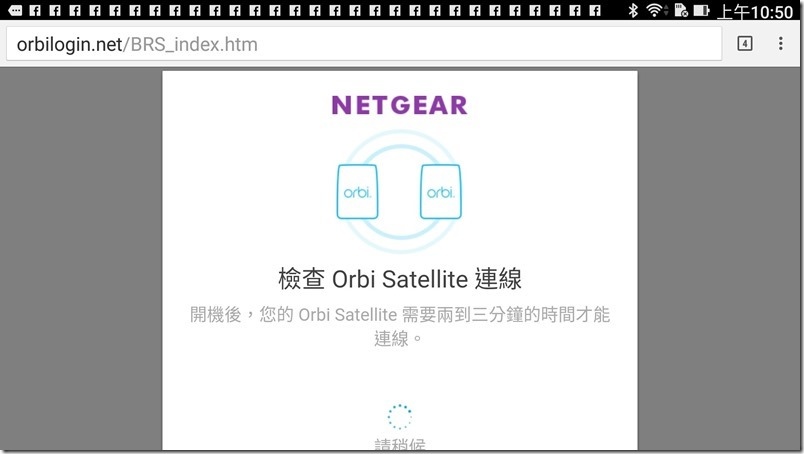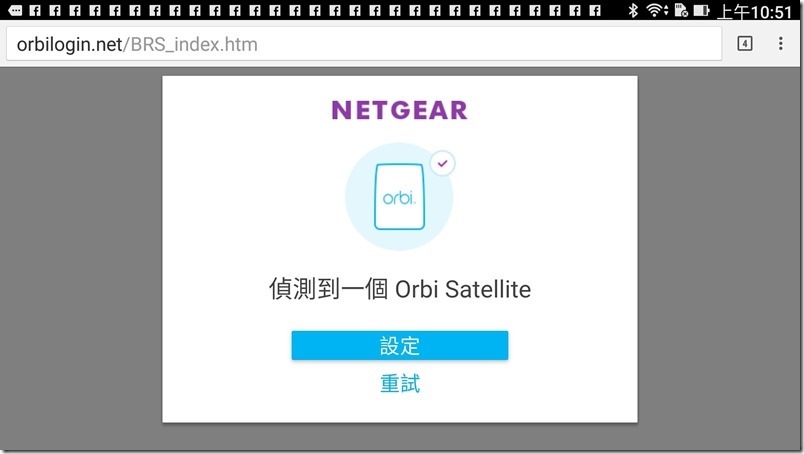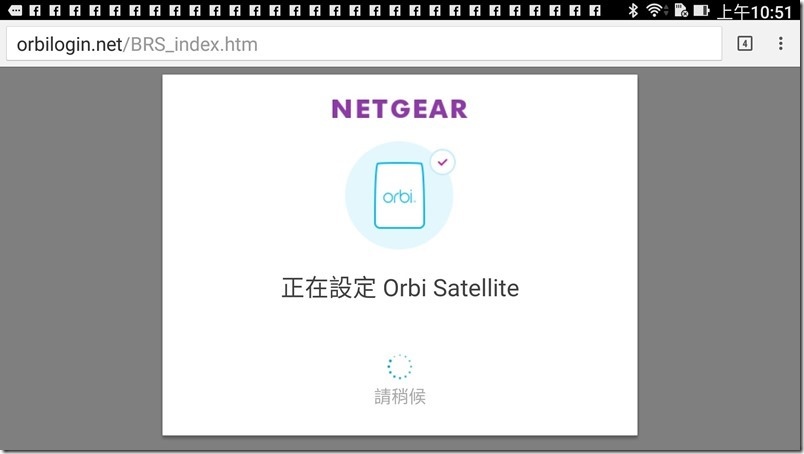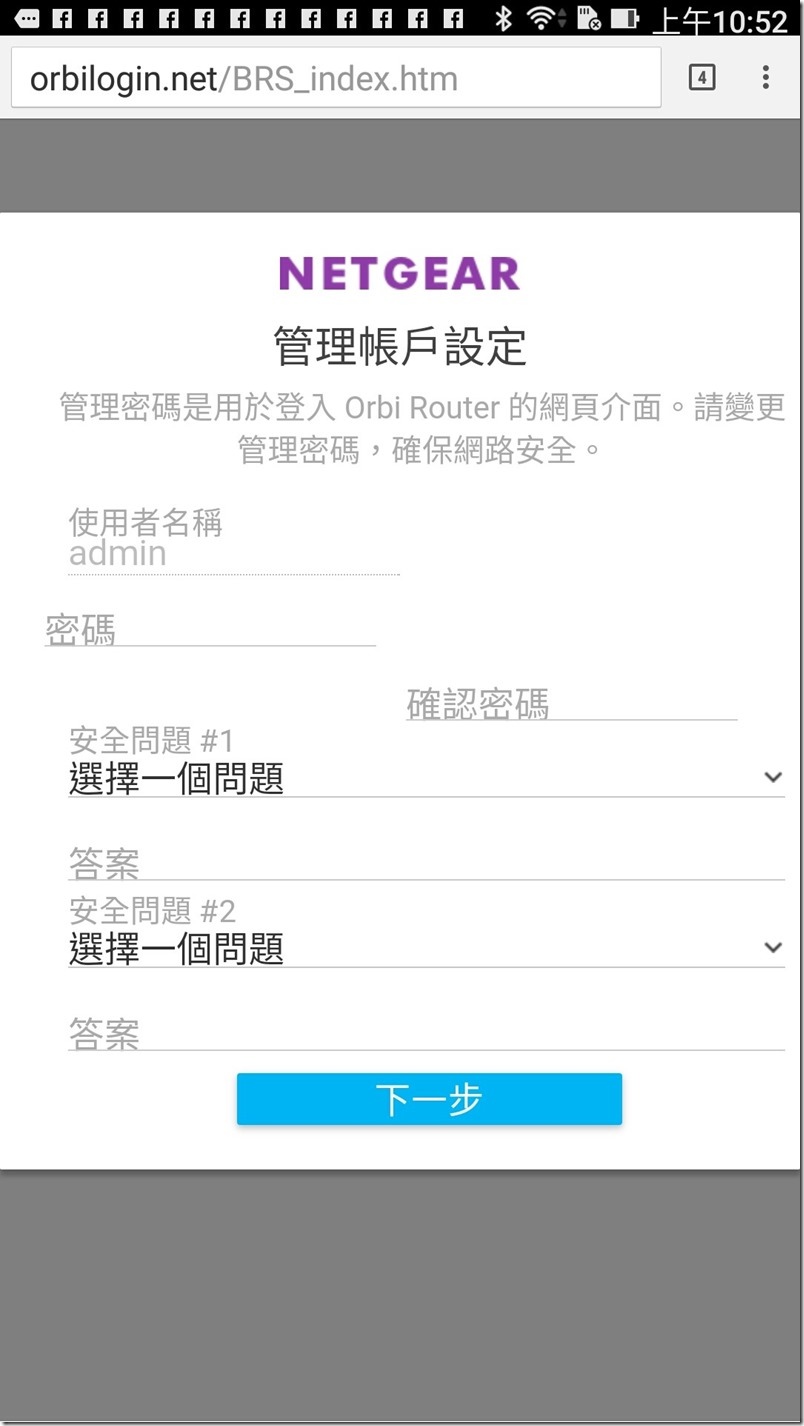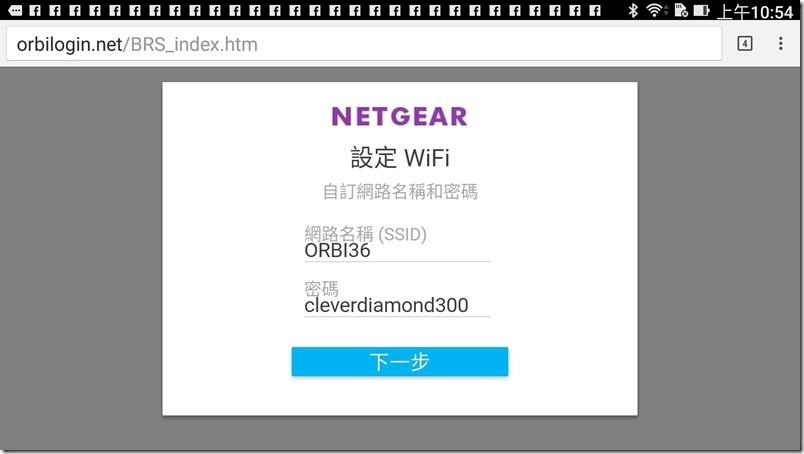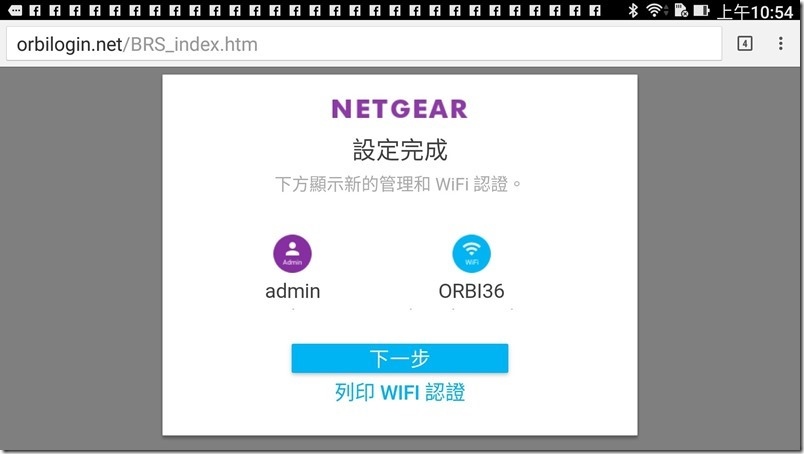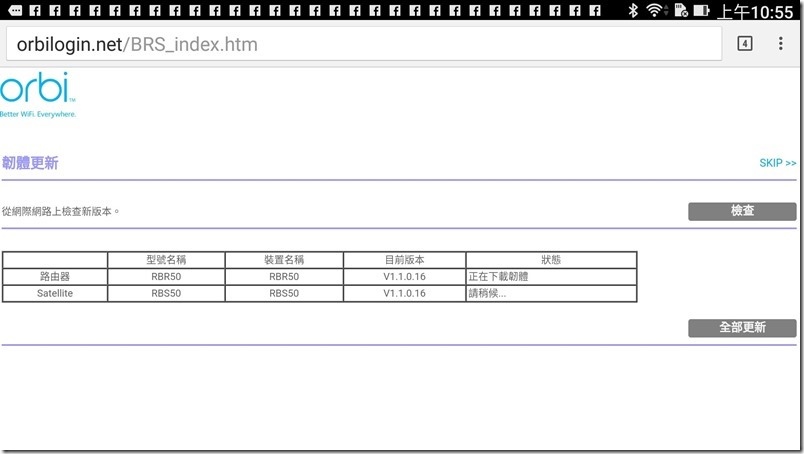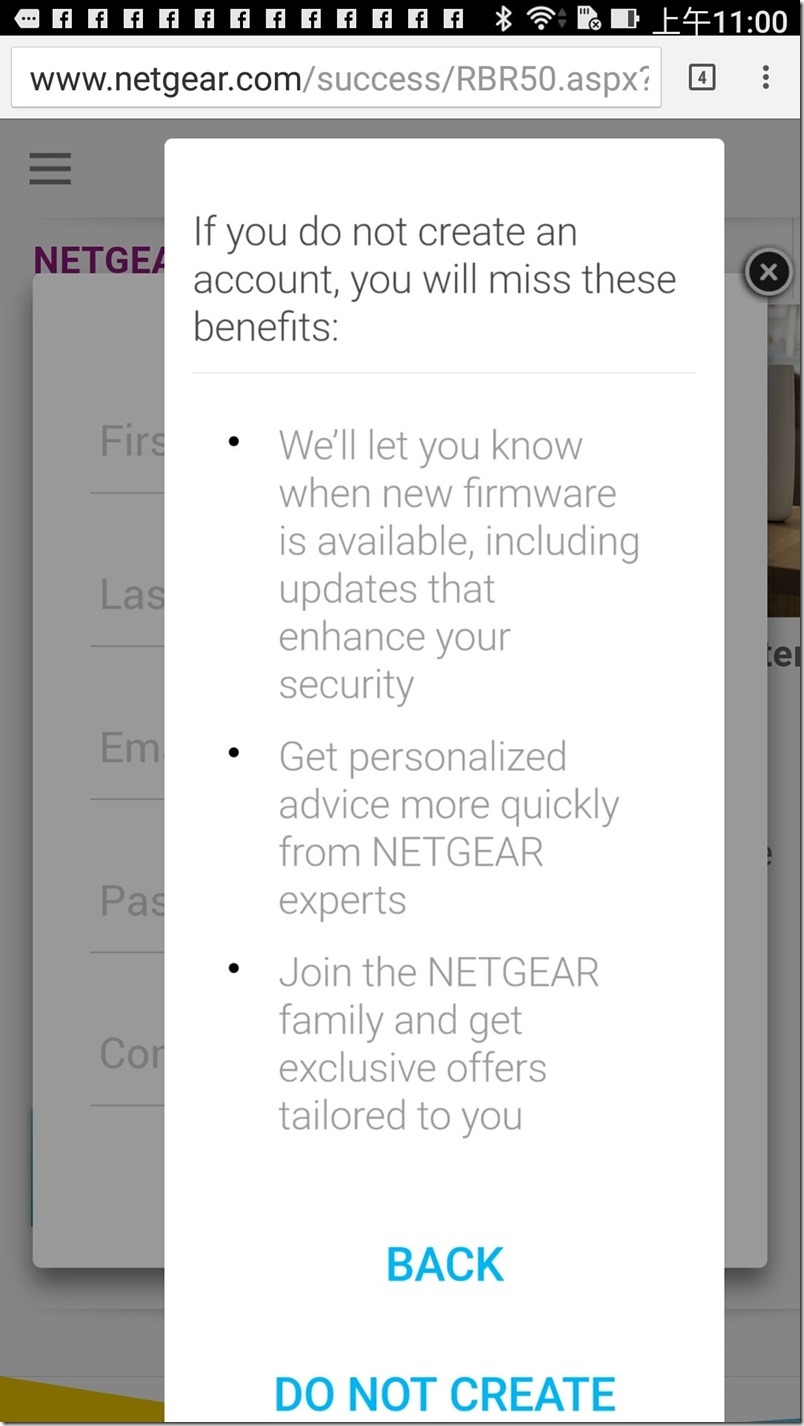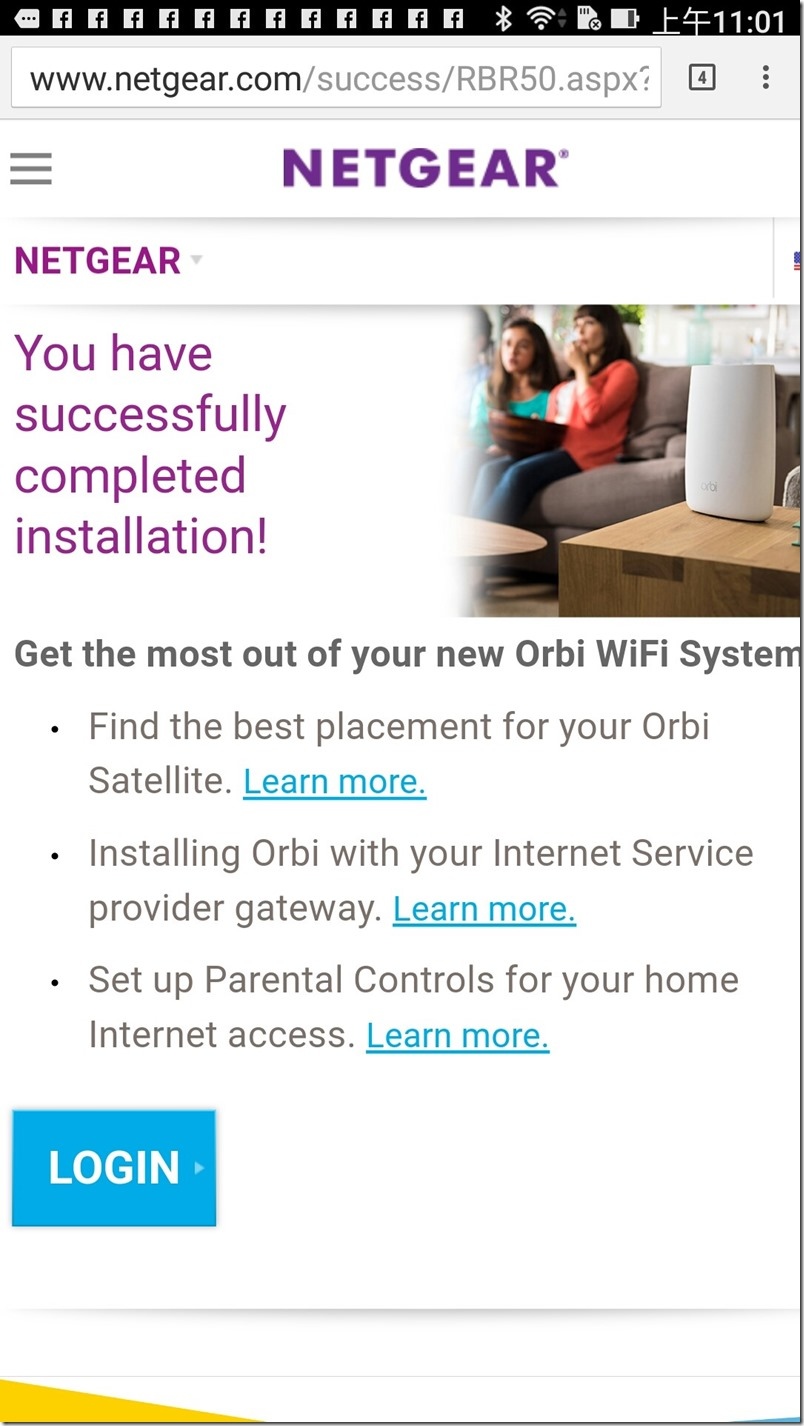(^(T)^) ORBI 安裝設定就是這樣簡單
安裝很簡單,設定很容易!Orbi Satellite的擺放位置…別擔心,這單元就是通電實作,你會發現…如果你真的把Orbi Satellite擺太遠了…Orbi ROUTER會告訴你擺近一點喔 ^^
Orbi是全家人的WiFi無線網路,加上智慧分頻,所以當然是追劇的好幫手,加上它的設定是手機就可以搞定的,所以就使用最新上市大畫面好追劇的ASUS ZenFone 3 Ultra來擔任測試的平台!

接下來就是安裝與設定的步驟,因為Orbi真的很適合家庭使用,所以這裡特別Step by Step進行,讓沒有網通基礎了人也可以順利完成。如果您是高手…,這單元可以直接快轉瀏覽…甚至跳過都OK的,因為只要用手機登入Orbi SSID之後,開啟網頁就可以輕鬆完成!
對網路設備不熟的,或是想了解orbi ROUTER 與 orbi Satellite如何完成設定的,就繼續看下去吧!
將internet線插入黃色標記的網路孔,同時插上電源!
電源左邊是開關,記得要按下開關開啟,可以看到綠燈亮起還有由頂端可以看到有燈亮起!
開啟手機並進入WiFi設定,選取 ORBI36 (每台orbi SSID會不同…就選orbi上標示的SSID)
完成SSID連線之後,開啟手機網頁瀏覽器,直接會跳出歡迎畫面,若未跳出歡迎畫面…可以輸入 orbilogin.com ,或是 192.168.1.1 就可以!(其實這時刻因為沒有網際網路,所以隨便輸入一個網頁…orbi就會自動跳轉進入設定頁面)
進入設定頁面(歡迎網頁),就依下面圖示操作即可:
接下來熟習你家網路的人可以選”手動輸入設定”,不熟或是不確定的人可以如圖一般的選第一項”是”,就讓orbi幫你自動偵測判斷最適合你的是啥!
這裡正確偵測到熊窩使用的撥接式的寬頻網路(中華電信 100M / 40M),所以就拿出PPPOE的帳號/密碼來輸入。
Orbi 會自動確認網際網路設定是不是OK了!這裡當然是成功!
接下來會引導你設定Satellite!你可以直接擺到想擺的地方,但是熊比較建議第一次Sync(配對)就在Orbi ROUTER旁邊操作,這樣比較方便(Sync鈕在網路孔的左邊)!
完成第一次Sync之後,再移到想要擺放的地方,這時候只要插上插頭開啟電源,之後什麼都不必按。等候Orbi Satellite 亮白燈→閃爍的亮紫色→藍燈(約一分鐘後會熄滅)這樣就是OK的距離。如果出現的不是藍燈(BLUE)是琥珀色(amber)或是紅色(magenta),那就把orbi Satellite往ROUTER的方向移近一點再試試,同樣的步驟直到出現藍燈為止!
完成orbi satellite Sync的動作之後,會繼續完成Satellite的相關設定,包括管理者帳密的設定,這很重要!記得一定要完成管理者的密碼設定,而且記住!之後的一些進階管理都要使用它,萬一忘記了….就RESET再來一次咯!
這時候你也可以更改SSID名稱與登入的密碼,如果出入的人少不改也還好,因為每一組NETGEAR Orbi都是不同的密碼,所以基本上還是有一定的安全性!當然改成符合自己使用習慣的是更好,有習慣的SSID與密碼就不用在乎機器上面那組資訊咯,但是也請切記…那一組請不要撕掉…萬一需要RESET的時候它就有用了!
到這裡基本上你就完成整個設定,可以開始使用Orbi 咯!安裝設定就是這樣容易、簡單!
接下來的畫面是自動跳轉到管理頁面,偵測韌體版本,必要時可以直接進行更新,當然按Skip>>跳過也可以(等日後想更新再更新)!
接著導引您進行NETGEAR註冊網頁,一樣是看你,可註冊可不註冊!
看到圖O50就是完完整整的一個安裝期程的成功與結束,對它的線上輔助說明有興趣的可以看一看,當然因為這時已經都完成了,所以直接關閉是OK的!
文章看到這裡,有人可能已經想問,Orbi這樣的組合不就是一台基地台加上一台訊號延伸器嗎? 事實上這是有所不同,所以請不要將Orbi誤認為訊號延伸器!最大的不同與特點就是前面提過的同等網速位階,一般的訊號延伸器接收訊號之後都會產生降速AC5300←→AC750,有的還會產生不同的SSID、甚至需要另行登錄。而Orbi無線路由器與它的衛星路由器,之間是全速傳送也就是AC3000←→AC3000,所以台灣熊稱它為同等網速位階,也就是相同的距離與條件下,在這兩者間取得的速度會是一樣的,還有透過Orbi的智慧管理,你直接在兩者之間游走是不用再重複登入的,所以台灣熊要強調就跟手機網路漫遊一樣會自動的接駁過去!所以使用Orbi可以在較大的範圍之內享受較快速的網路,而且方便!
所以接下來就是針對orbi Router、orbi satellite 的連線測試,看看WiFi網路漫遊是否成功,還有同等網速位階是不是成立!
來~~~繼續看下去!